怎样为文本添加超链接(怎么为文字加超链接)
大家好,今天跟大家分享如何为Word文档中的文本添加超链接。
为文本添加超链接以后,可以快速跳转到链接的网页。比如在下图文档中,我们按住ctrl键单击已经添加好超链接的文本“成都大熊猫繁育研究基地”,就能快速打开“成都大熊猫繁育研究基地”的网站。




下面我们一起来看一下操作步骤:
1.在文档中输入要添加超链接的文本“成都大熊猫繁育研究基地”。


2.选中输入的文本,单击鼠标右键,在弹出的菜单中选择“超链接”。


3.在打开的“插入超链接”对话框中,选择左侧列表中的“现有文件或网页”,在下方的“地址”编辑栏中输入“成都大熊猫繁育研究基地”的网址,最后单击“确定”按钮。
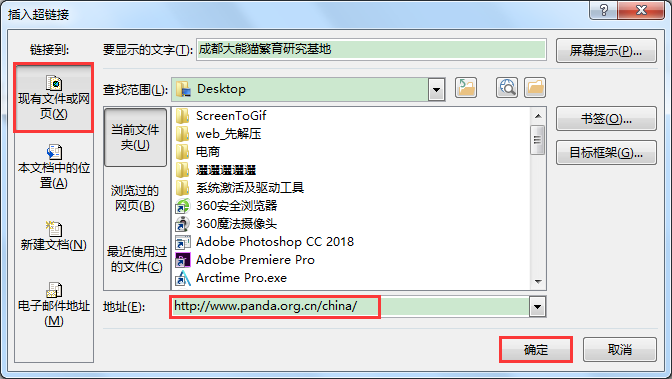

4.返回文档,可以看到文本“成都大熊猫繁育研究基地”已经变为蓝色,并且下方有一条横线,表示超链接已经添加成功。接下来我们按住ctrl键单击文本,就能快速跳转到“成都大熊猫繁育研究基地”的网站了。


声明:如若本站内容侵犯了原著者的合法权益,请提供凭证,可联系我们进行处理,详见<免责声明>







